Как удалить Absolute
摘要: Absolute можно удалить, выполнив эти инструкции.
本文适用于
本文不适用于
本文并非针对某种特定的产品。
本文并非包含所有产品版本。
症状
Может потребоваться удалить Absolute с конечной точки, чтобы выполнить следующие действия.
- Устранить расхождения в лицензировании
- устранить неполадки продукта;
- устранить несовместимость операционной системы;
Затронутые продукты:
- Absolute
Затронутые операционные системы:
- Windows
原因
Неприменимо
解决方案
Необходимо отправить запрос на удаление агента Absolute с конечной точки.
Чтобы разместить запрос на удаление конечной точки, выполните следующие действия.
- Откройте веб-браузер и перейдите в раздел https://cc.absolute.com
.
- Введите адрес электронной почты, используемый для доступа к веб-порталу, затем нажмите Далее.
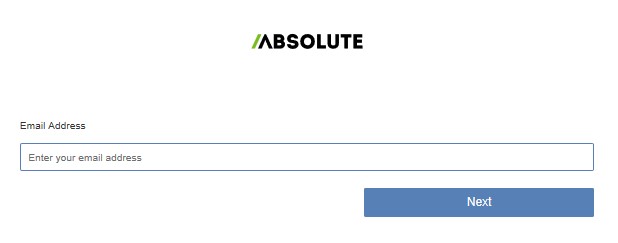
- Войдите на веб-портал.

- В левом меню выберите значок Find Devices.

- Нажмите Active Devices.
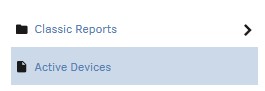
- Выполните поиск конечной точки.

- Проверьте конечную точку на наличие ведомости.
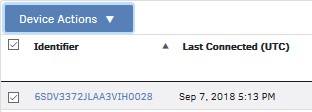
Примечание. Конечная точка в вашей среде будет отличаться от показанной в этом примере.
- Нажмите Device Action, а затем выберите Unenroll Device.
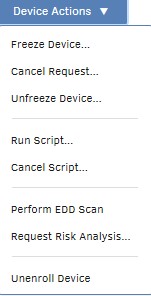
- Нажмите Unenroll Device.

Чтобы связаться со службой поддержки, см. Номера телефонов международной службы поддержки Dell Data Security.
Перейдите в TechDirect, чтобы создать запрос на техническую поддержку в режиме онлайн.
Для получения дополнительной информации и ресурсов зарегистрируйтесь на форуме сообщества Dell Security.
其他信息
视频
受影响的产品
Absolute文章属性
文章编号: 000131245
文章类型: Solution
上次修改时间: 11 4月 2023
版本: 8
从其他戴尔用户那里查找问题的答案
支持服务
检查您的设备是否在支持服务涵盖的范围内。